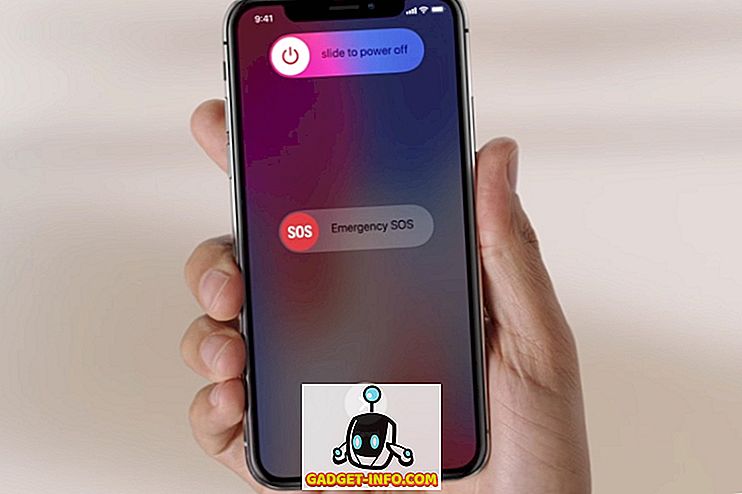MacOS de Apple Mojave trajo el tan esperado "Modo Oscuro" al sistema operativo de escritorio de Apple y se ve maravilloso. Sin embargo, no todos son fanáticos del modo oscuro.
Muchos usuarios siguen prefiriendo el modo oscuro limitado que solía oscurecer solo la barra de menús y el Dock mientras deja todo lo demás en modo luz. Sin embargo, si ha actualizado a macOS Mojave, sabe que no hay un conmutador nativo para activarlo. Bueno, si quieres recuperar esa funcionalidad, este es el tutorial para ti. Como en este artículo, le mostraremos cómo puede usar el tema light en macOS con una barra de menú y un Dock oscuros:
Obtén Dark Menu Bar y Dock con modo Light en macOS Mojave
Para recuperar la barra de menús oscura y la base de acoplamiento, tomaremos la ayuda de Terminal en tu Mac. No se preocupe si nunca ha usado la Terminal antes; No encontrarás este tutorial difícil. Entonces, si está listo, comencemos:
- Primero, haga clic en el menú Apple y seleccione Preferencias del sistema .


3. Ahora abra la Terminal yendo a su carpeta de Aplicaciones o simplemente buscándola en Spotlight.

4. Ahora, solo copie y pegue el siguiente comando y presione enter / return:
valores predeterminados write -g NSRequiresAquaSystemAppearance -bool Sí

5. Ahora salga de Terminal y cierre sesión en su computadora haciendo clic en el Menú Apple y luego inicie sesión nuevamente.

6. Una vez que haya iniciado sesión, al igual que en el segundo paso, abra la Configuración general en el panel de Preferencias del sistema. Sin embargo, en lugar de seleccionar "Luz", seleccione "Oscuro" .

Eso es todo lo que necesitas hacer. Ahora, cada vez que elija Modo oscuro en macOS Mojave, solo aplicará la configuración a su Dock y a la barra de menús, como antes. Si alguna vez desea volver a la configuración de modo oscuro original de macOS Mojave, simplemente reutilice todo el proceso. Lo único que necesita cambiar es el código utilizado en la Terminal. Deberá reemplazar "Sí" por "No" o simplemente copiar y pegar el siguiente comando:
valores predeterminados write -g NSRequiresAquaSystemAppearance -bool No
Disfruta del antiguo modo oscuro en macOS Mojave
Como puede ver, con solo un par de pasos, puede hacer que el antiguo modo oscuro funcione en macOS Mojave. Espero que hayas encontrado los pasos fáciles de seguir. Sin embargo, si aún tiene alguna confusión, deje su pregunta en la sección de comentarios a continuación y nos aseguraremos de responderla lo antes posible.